M4A in M4R umwandeln - so klappt's
Haben Sie Audiodateien im M4A-Format und möchten diese in das M4R-Format konvertieren? Wenn ja, dann sind Sie hier richtig.
In diesem Artikel zeigen wir Ihnen, wie Sie unter Windows, Mac und online M4A in M4R umwandeln können, und verraten Ihnen die beste Methode. Wir geben Ihnen auch einige Tipps, wie Sie die besten Ergebnisse bei der Konvertierung erzielen. Also, legen wir los!
Teil 1. Was sind M4A & M4R? Warum muss man M4A in M4R umwandeln?
M4A und M4R sind zwei verschiedene Dateiformate, die zum Speichern von Audiodateien verwendet werden. Ein M4A-Dateityp ist eine Datei, die Audiodaten enthält, die mit dem Apple Lossless Audio Codec (ALAC) kodiert wurden. M4A-Dateien werden häufig von Apple iTunes und anderen Media-Playern verwendet. M4A-Dateien bieten eine hohe Audioqualität und können auf einer Vielzahl von Geräten abgespielt werden, darunter iPhone, iPod und Computer.
Eine M4R-Datei ist eine Klingeltondatei, die von iPhone-Geräten verwendet wird. Diese Dateien werden normalerweise aus MP3- oder AAC-Audiodateien erstellt und können von verschiedenen Online-Quellen heruntergeladen oder von einem Computer auf ein iPhone übertragen werden. M4R-Dateien werden in der Regel im Ordner "Klingeltöne" auf dem iPhone gespeichert.
Wenn eine M4R-Datei zu einem iPhone hinzugefügt wird, wird sie im Abschnitt "Töne" des Einstellungsmenüs des Geräts angezeigt. Klingeltöne können bestimmten Kontakten zugewiesen werden und werden abgespielt, wenn dieser Kontakt das iPhone anruft. M4R-Dateien können auch als Wecktöne auf einem iPhone verwendet werden.
M4R-Dateien sind nicht mit anderen Telefontypen kompatibel. Um eine M4R-Datei auf einem anderen Telefontyp zu verwenden, muss sie zunächst in ein kompatibles Dateiformat konvertiert werden.
Teil 2. Hervorragende Möglichkeit, M4A in M4R auf Windows/Mac mit hoher Qualität zu konvertieren
HitPaw Video Converter ist ein leistungsfähiges Tool, mit dem Sie M4A in M4R auf Ihrem Windows oder Mac konvertieren können. Das bemerkenswerte Tool wurde bereits über 18 Millionen Mal von Nutzern auf der ganzen Welt heruntergeladen. Nicht nur das, HitPaw Video Converter kann auch bei der Konvertierung einer breiten Palette anderer Audiodateitypen helfen, einschließlich, aber nicht beschränkt auf MP3, M4B, WAV, APE und AAC.
Abgesehen von den Audiodateiformaten kann HitPaw Video Converter auch erfolgreich zum Konvertieren von Videodateien in andere Formate verwendet werden. Es unterstützt eine breite Palette von Eingabe- und Ausgabeformaten wie MP4, AVI, WMV, MOV und mehr.
- Sie können HitPaw Video Converter auch verwenden, um Videos von Online-Videoseiten wie YouTube, Instagram und Vimeo herunterzuladen.
- Mit HitPaw Video Converter erhalten Sie 100-fache Extra-Konvertierungsgeschwindigkeit
- Er ist einfach zu bedienen und auch relativ erschwinglich
- Herunterladen der Videos von 10000 beliebten Websites
- Unterstützung der Batch-Konvertierung
Wie kann man mit HitPaw Video Converter M4A in M4R umwandeln:
Schritt 1.Installieren Sie den HitPaw Video Converter nach dem Herunterladen und starten Sie ihn.
Schritt 2.Klicken Sie auf das Symbol Konvertieren und laden Sie Ihre M4A-Datei hoch, um M4A in M4R zu konvertieren.

Schritt 3.Jetzt müssen Sie M4R als Ziel-Audioformat auswählen und können die Konvertierung von M4A in M4R im Handumdrehen ausführen.

Schritt 4.Sobald HitPaw Video Converter M4A in M4R umgewandelt hat, können Sie die M4R-Datei öffnen und genießen.

Teil 3. Mit iTunes M4A in M4R umwandeln
Es ist zwar einfach, M4R-Klingeltöne aus dem iTunes Store herunterzuladen, aber manchmal möchten Sie vielleicht einen Lieblingssong zu Ihrem persönlichen Klingelton machen. Glücklicherweise gibt es eine einfache Möglichkeit, dies zu tun. Mit dieser Anwendung können Sie M4A in M4R umwandeln.
Die Umwandlung von M4A in M4R mit iTunes ist sehr einfach. So geht's:
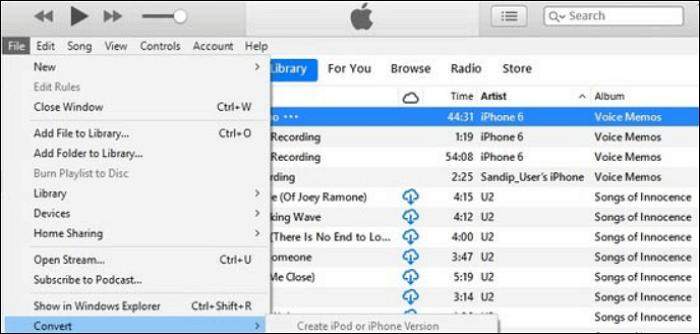
Schritt 1.Öffnen Sie zunächst iTunes. Suchen Sie die Melodie oder den Song im M4A-Format, den Sie konvertieren möchten.
Schritt 2.Klicken Sie mit der rechten Maustaste auf den Song und wählen Sie "Informationen abrufen".
Schritt 3.Es öffnet sich ein neues Fenster. Aktivieren Sie auf der Registerkarte "Optionen" das Kontrollkästchen neben "Startzeit" und geben Sie die Startzeit des Liedes ein.
Schritt 4.Geben Sie dann in das Feld "Stoppzeit" die Endzeit des Songs ein. Vergewissern Sie sich, dass der Song markiert ist, und wählen Sie dann Datei > Konvertieren > M4R-Klingelton erstellen. iTunes erstellt dann eine Klingeltondatei und legt sie in Ihrer Mediathek ab.
Teil 4. Online-Tool zur Umwandlung von M4A in M4R verwenden
Abgesehen von der Konvertierung von M4A in M4R mit HitPaw Video Converter (am meisten empfohlen) und iTunes, können Sie auch M4A in M4R mit einem Online-Tool konvertieren, wenn Sie nichts herunterladen möchten. Aber Online-Tools haben immer einige Einschränkungen. Sie können je nach Ihren Bedürfnissen wählen.
1. Convertio
Convertio ist eine Online-Option für die Konvertierung von M4A in das M4R-Dateiformat. Es handelt sich um einen kostenlosen Online-Konverter, mit dem Sie Audiodateien zwischen verschiedenen Formaten umwandeln können. Außerdem müssen Sie kein Tool eines Drittanbieters herunterladen. Die Website ist zweckmäßig aufgebaut und erfordert keine Registrierung. Sie unterstützt außerdem 100 Dateiformate.
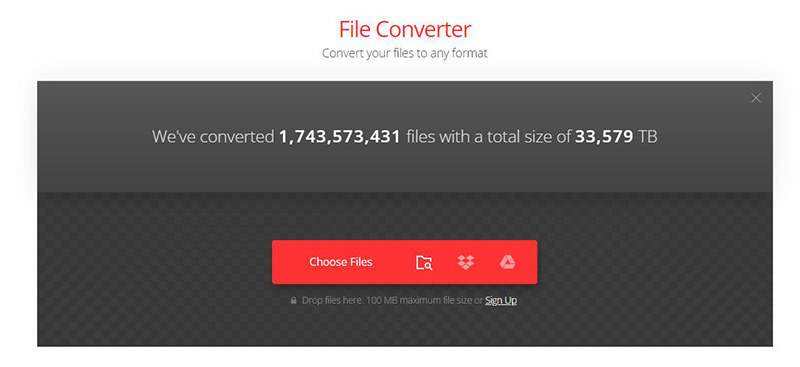
Wie kann man mit Convertio M4A in M4R umwandeln:
Schritt 1.Rufen Sie die Convertio-Website auf und klicken Sie auf "Datei auswählen".
Schritt 2.Wählen Sie die M4A-Datei, die Sie konvertieren möchten, und klicken Sie auf "Öffnen".
Schritt 3.Wählen Sie "M4R" als Ausgabeformat und klicken Sie auf "Konvertieren".
Schritt 4.Sobald die Konvertierung abgeschlossen ist, können Sie die M4R-Datei herunterladen.
2. Zamzar
Zamzar ist ein guter Online-Audio-Datei-Konverter, der Ihnen helfen kann, M4A in M4R zu konvertieren. Er ist sehr leicht zu bedienen und unkompliziert. Folglich funktioniert er auch für Anfänger recht gut. Zamzar kann Ihnen helfen, Ihre Audiodateien in MP3, WAV, FLAC und andere Formate zu konvertieren. Es kann Ihnen auch helfen, die Bitrate, die Abtastrate und andere Einstellungen Ihrer Audiodateien zu ändern.
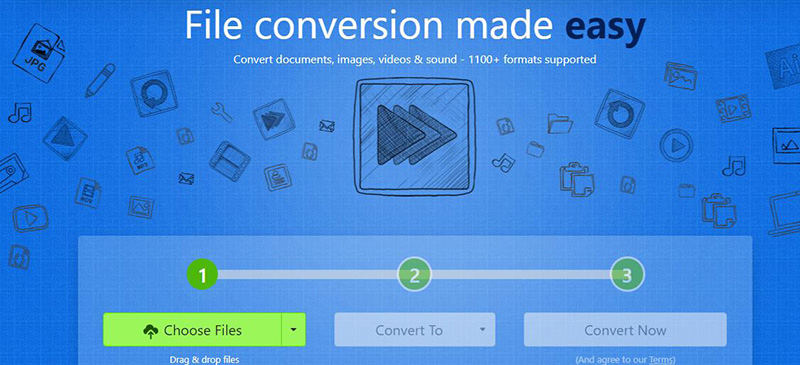
Wie man Zamzar für die Konvertierung von M4A in M4R verwendet:
Schritt 1.Zuerst müssen Sie die M4A-Datei auf die Zamzar-Website hochladen.
Schritt 2.Danach müssen Sie das Ausgabeformat als M4R auswählen.
Schritt 3.Schließlich klicken Sie auf die Schaltfläche Konvertieren und warten, bis die Konvertierung abgeschlossen ist.
Das sind zwei der Online-Dateikonvertierungstools auf dem Markt, die man für die Konvertierung von M4A in M4R verwenden kann. Allerdings sind diese ohne Zweifel nicht so gut wie ein hochqualitatives Tool wie der HitPaw Video Converter.
Erstens führen diese Online-Tools im Vergleich zu HitPaw Video Converter immer zu geringerer Qualität. Das liegt daran, dass sie für eine breite Palette von Nutzern mit unterschiedlichen Erfahrungsgraden konzipiert sind. Daher gehen sie oft Kompromisse bei der Qualität ein, um ihre Dienste besser zugänglich zu machen.
Ebenso sind diese Online-Dateikonverter weniger zuverlässig. Das liegt daran, dass sie nicht so gut getestet und fehlerfrei sind. Infolgedessen funktionieren sie möglicherweise nicht so gut, wie Sie es von ihnen erwarten.
Was HitPaw Video Converter zu einer viel besseren Wahl als diese Online-Dateikonverter macht, ist, dass es seinen Benutzern viel umfangreichere Funktionen als nur M4A zu M4R bietet.
Letzte Worte
Zusammenfassend lässt sich sagen, dass die Konvertierung von M4A in M4R mit den richtigen Tools relativ einfach ist. Wir empfehlen HitPaw Video Converter, da es ein einfach zu bedienender Konverter ist und über 1000 Audio- und Videodateiformate konvertieren kann. Wenn Sie also auf der Suche nach einem zuverlässigen und benutzerfreundlichen Konverter sind, empfehlen wir Ihnen, HitPaw Video Converter auszuprobieren.









 HitPaw VikPea
HitPaw VikPea HitPaw Edimakor
HitPaw Edimakor



Teile diesen Artikel:
Wählen Sie die Produktbewertung:
Joshua Hill
Chefredakteur
Ich bin seit über fünf Jahren als Freiberufler tätig. Es ist immer beeindruckend Wenn ich Neues entdecke Dinge und die neuesten Erkenntnisse, das beeindruckt mich immer wieder. Ich denke, das Leben ist grenzenlos.
Alle Artikel anzeigenKommentar hinterlassen
Erstellen Sie Ihre Rezension für HitPaw-Artikel